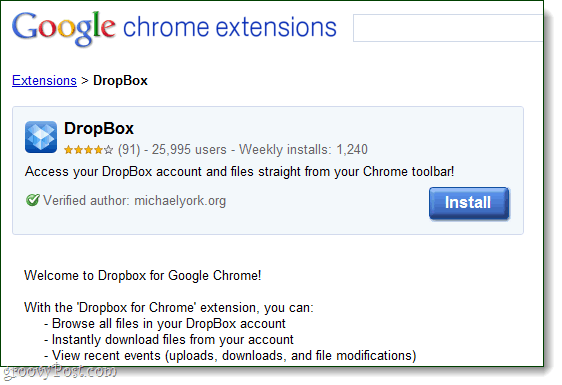Jak snadno vytvářet YouTube Shorts pomocí YouTube Remix: Social Media Examiner
Youtube Video Youtube Remix Youtube / / April 02, 2023
Chcete udělat více s krátkým videoobsahem? Hledáte snadné způsoby, jak vytvořit krátké filmy pomocí jakéhokoli videa na YouTube?
V tomto článku se dozvíte, jak používat funkci YouTube Remix k rychlému vytvoření krátkého videa.
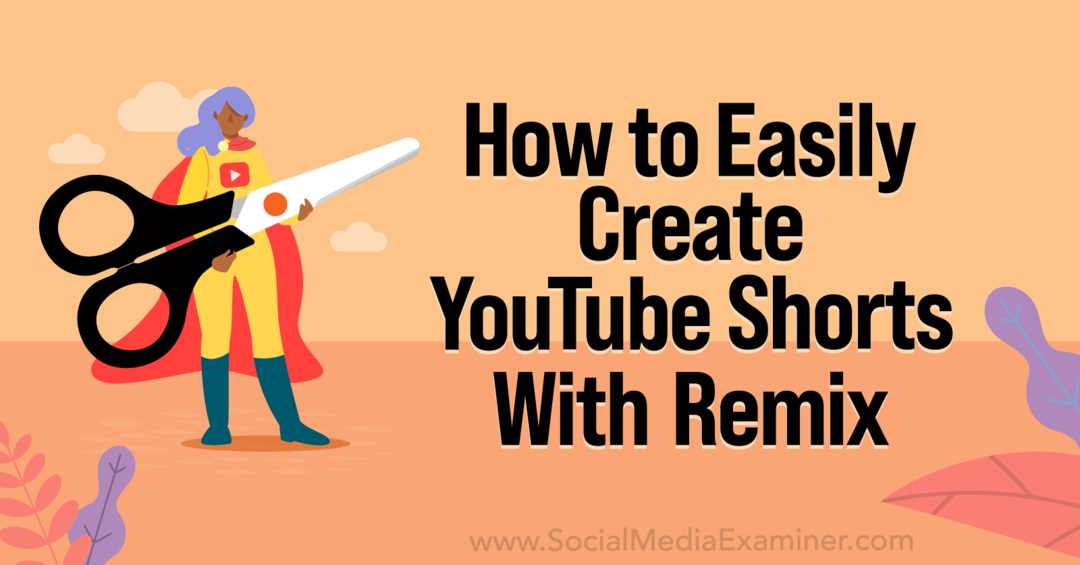
Co je YouTube Remix?
Pokud jste již testovali nástroje jako Instagram Remix nebo TikTok Stitch, YouTube Remix vám bude připadat docela povědomý. Je to nástroj, který vám dává více možností pro vytváření krátkého videoobsahu tím, že vám umožňuje stříhat klipy ze stávajících videí YouTube, přidejte svůj vlastní obsah a publikujte remixovaná videa do svého kanál.
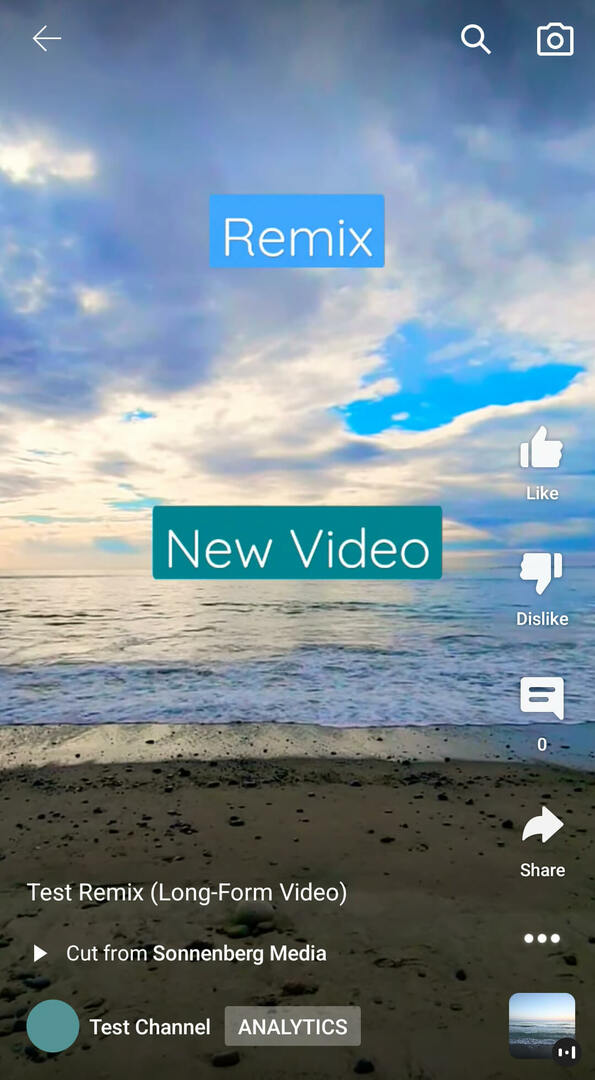
Remixy mohou obsahovat až 5 sekund z původního videa a až 55 sekund nového obsahu. Původní obsah se zobrazí jako první a nový obsah se objeví hned poté. Všechny remixy YouTube jsou publikovány jako krátké filmy na celé obrazovce, které mohou diváci sledovat znovu a znovu.
YouTube začal Remix zavádět v dubnu 2022, ale spouštění bylo postupné napříč účty a zařízeními. Od září 2022 je Remix k dispozici pouze v mobilní aplikaci YouTube. Pokud jste uživatelem iOS, měli byste již mít přístup k tomuto nástroji. Pokud jste uživatelem Androidu, možná jej ještě nemáte, ale brzy byste měli na svém kanálu vidět nástroj Remix.
Která videa na YouTube můžete remixovat?
Pokud toužíte začít s YouTube Remix, oceníte širokou škálu obsahu, který je k dispozici pro použití s tímto nástrojem. YouTube automaticky zahrnuje veškerý veřejný obsah pro použití s tímto nástrojem.
To znamená, že ve výchozím nastavení jsou prakticky všechna krátká a dlouhá videa k dispozici pro remixování do nového obsahu. K vytváření remixů YouTube můžete použít videa a krátké filmy ze svého vlastního kanálu nebo obsah z jiných kanálů.
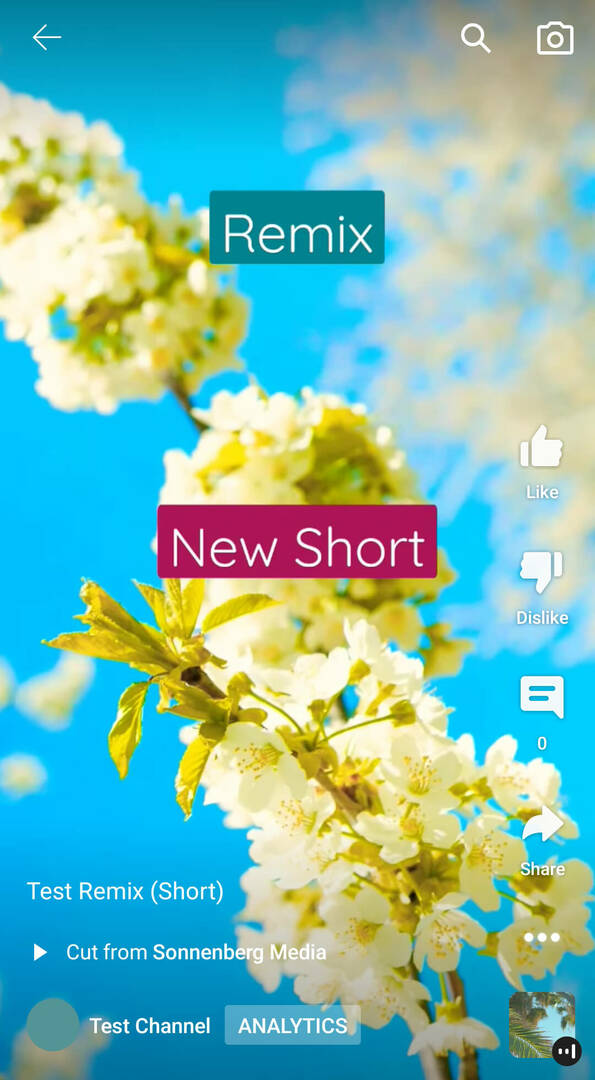
No a co umět’t používáš v remixu? Nemůžete remixovat remixy nebo obsah, který obsahuje hudbu chráněnou autorskými právy. A protože veřejná videa můžete používat pouze v remixech, neveřejná a soukromá videa s tímto nástrojem nefungují. Kromě toho se můžete ručně odhlásit z remixu pro obsah vašeho kanálu. Těmito kroky se budeme zabývat níže.
Jak můžete použít YouTube remixy ve svém marketingu?
Zajímá vás, jak využít Remix ve své obsahové strategii YouTube? Zde je několik nápadů:
- Přidejte pohled své značky na populární videa ve vašem oboru.
- Sdílejte reakci své značky na obsah vytvářený uživateli.
- Aktualizujte starší obsah svého kanálu nebo obnovte stále zelený obsah.
Jak remixovat dlouhá videa na YouTube
Nejprve se podívejme, jak používat nástroj YouTube Remix pro dlouhá videa.
#1: Vystřihněte dlouhé video
Začněte výběrem dlouhého videa, které použijete ve svém remixu. V nabídce pod videem klepněte na Vytvořit. Ve spodní části obrazovky se zobrazí nová nabídka. Pokud je video k dispozici pro použití s nástrojem Remix, zobrazí se jako možnost Vyjmout: Použít segment z tohoto videa.
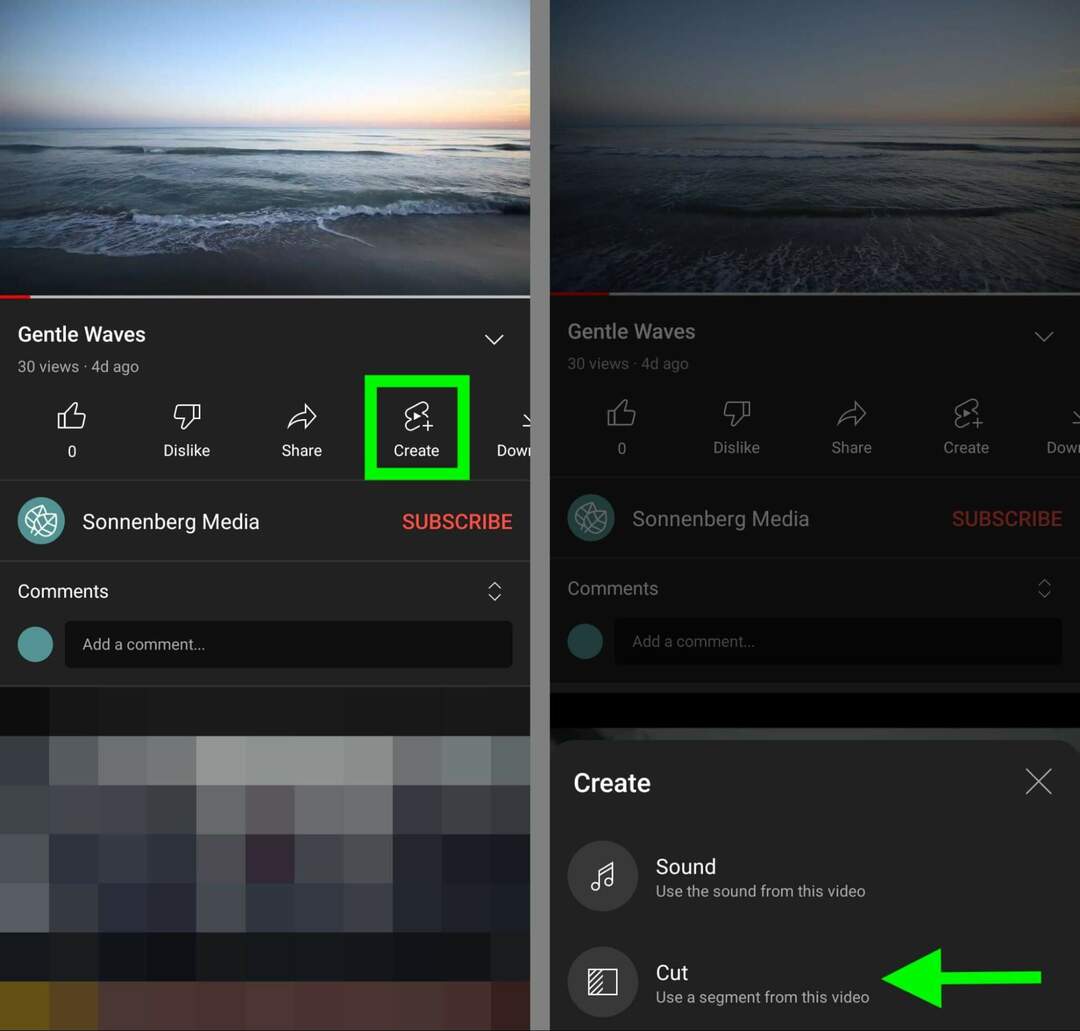
#2: Vyberte klip k remixování
Dále se rozhodněte, kterou část videa chcete zahrnout do remixu. Můžete zahrnout až 5 sekund z původního videa a aplikace YouTube použije časové razítko, které jste právě sledovali, jako výchozí bod pro doporučený klip.
Pokud chcete místo toho vybrat jiný 5sekundový klip, přetáhněte časovou osu videa dopředu nebo dozadu. Pomocí posuvníku ve spodní části obrazovky můžete upravit začátek nebo konec klipu již o desetinu sekundy. Klepnutím na Další potvrďte svůj výběr.
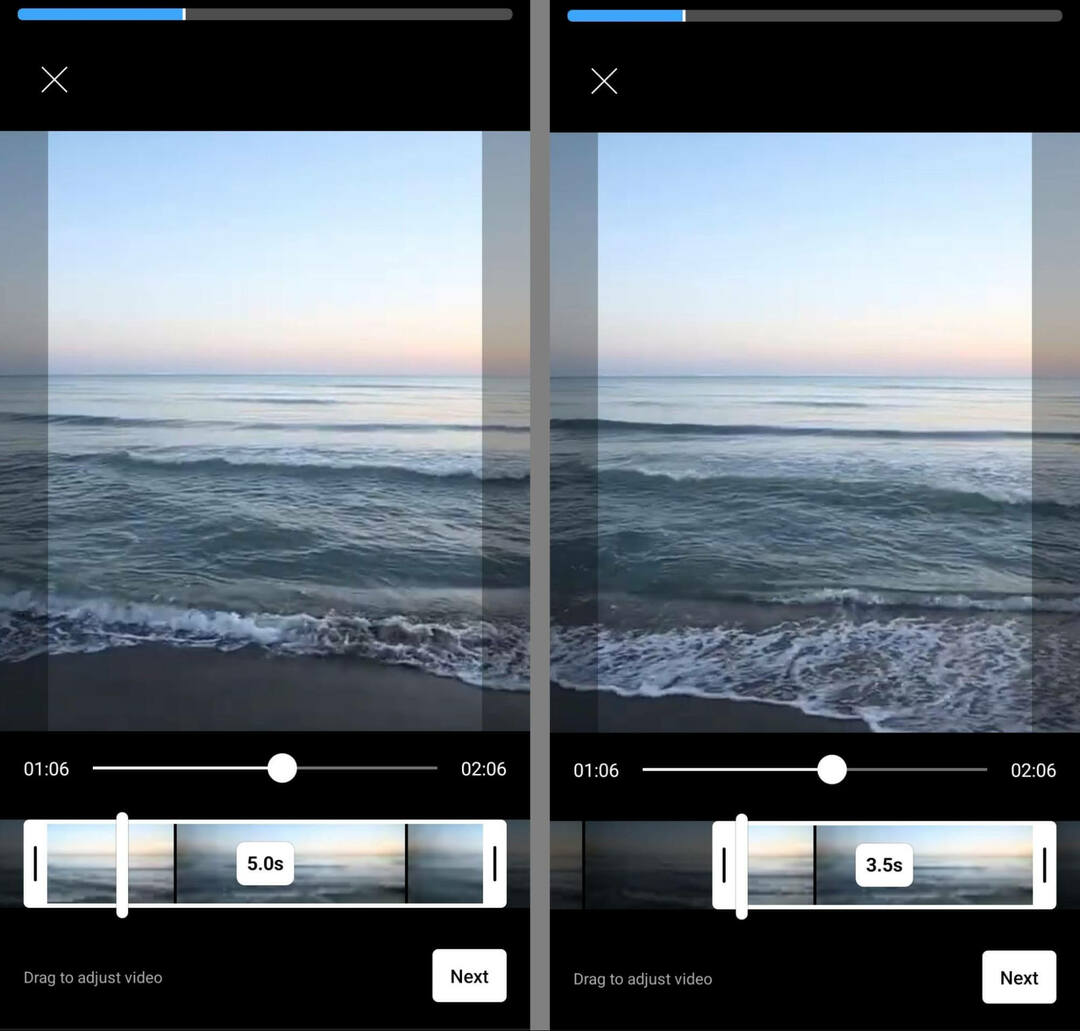
#3: Nastavte časování pro váš remixový záběr
Než začnete tvořit, ujistěte se, že jste vybrali správnou délku remixu. Ve většině případů aplikace YouTube ve výchozím nastavení vytváří 15sekundové krátké filmy. Pokud však chcete více času na práci, klepněte na 15 nad tlačítkem záznamu a přepněte místo toho na 60sekundové krátké.
Konference, na kterou jste čekali

Jako obchodník s malými podniky si pravděpodobně můžete vybrat pouze jednu nebo dvě akce, kterých se každý rok zúčastníte. Vraťte se do hry díky nepřekonatelnému zážitku z konference a odborného školení na Social Media Marketing World ve slunném San Diegu v Kalifornii – od vašich přátel na Social Media Examiner.
🔥🔥 Jako vážený čtenář můžete ušetříte 800 $, pokud budete jednat hned! Prodej končí v úterý!
KLIKNĚTE ZDE A ZÍSKEJTE VÍCE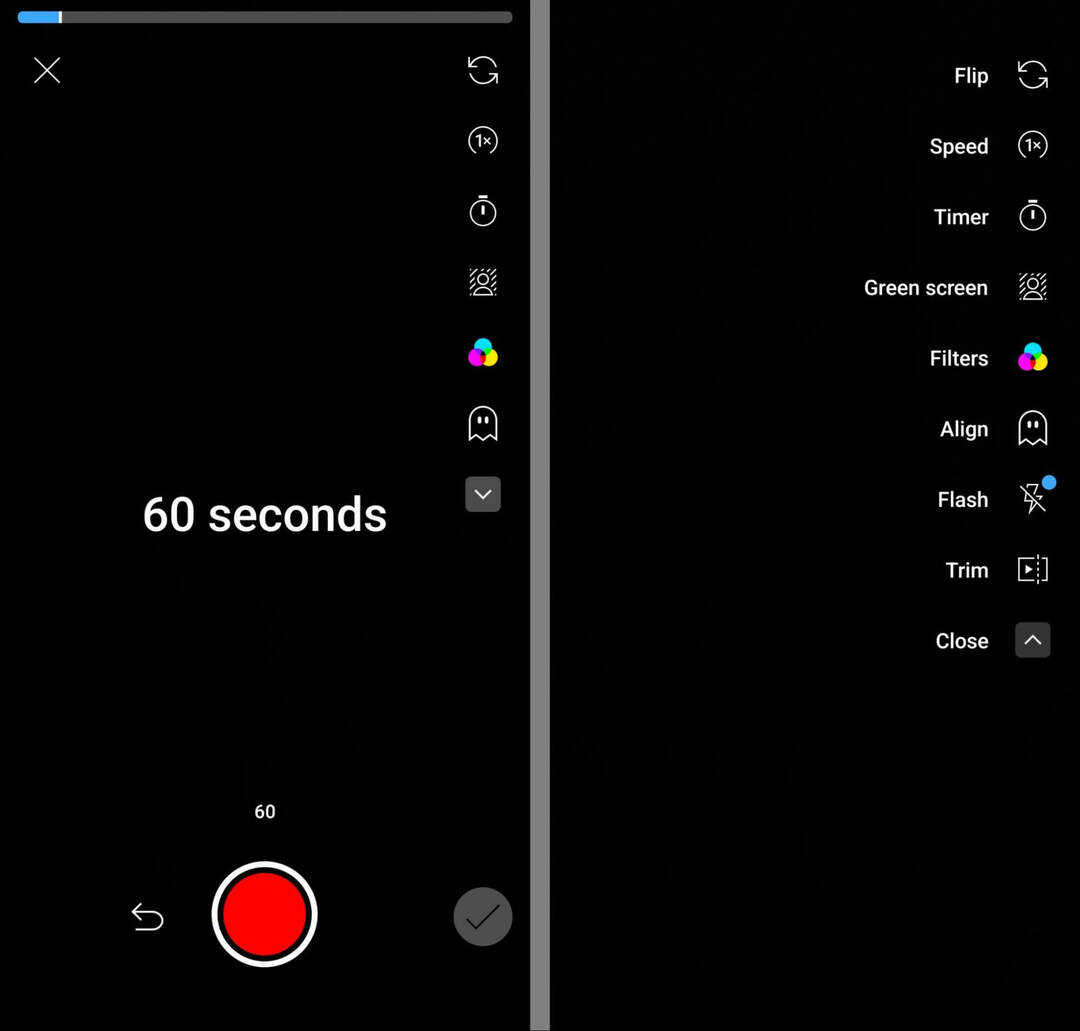
Poté klepněte na šipku v nabídce vpravo, abyste viděli všechny nástroje, které můžete použít při vytváření nového obsahu. Chcete-li zrychlit nebo zpomalit nový obsah, který nahráváte, klepněte na tlačítko rychlosti. Záznam můžete zpomalit na 0,3x nebo zrychlit až na 3x.
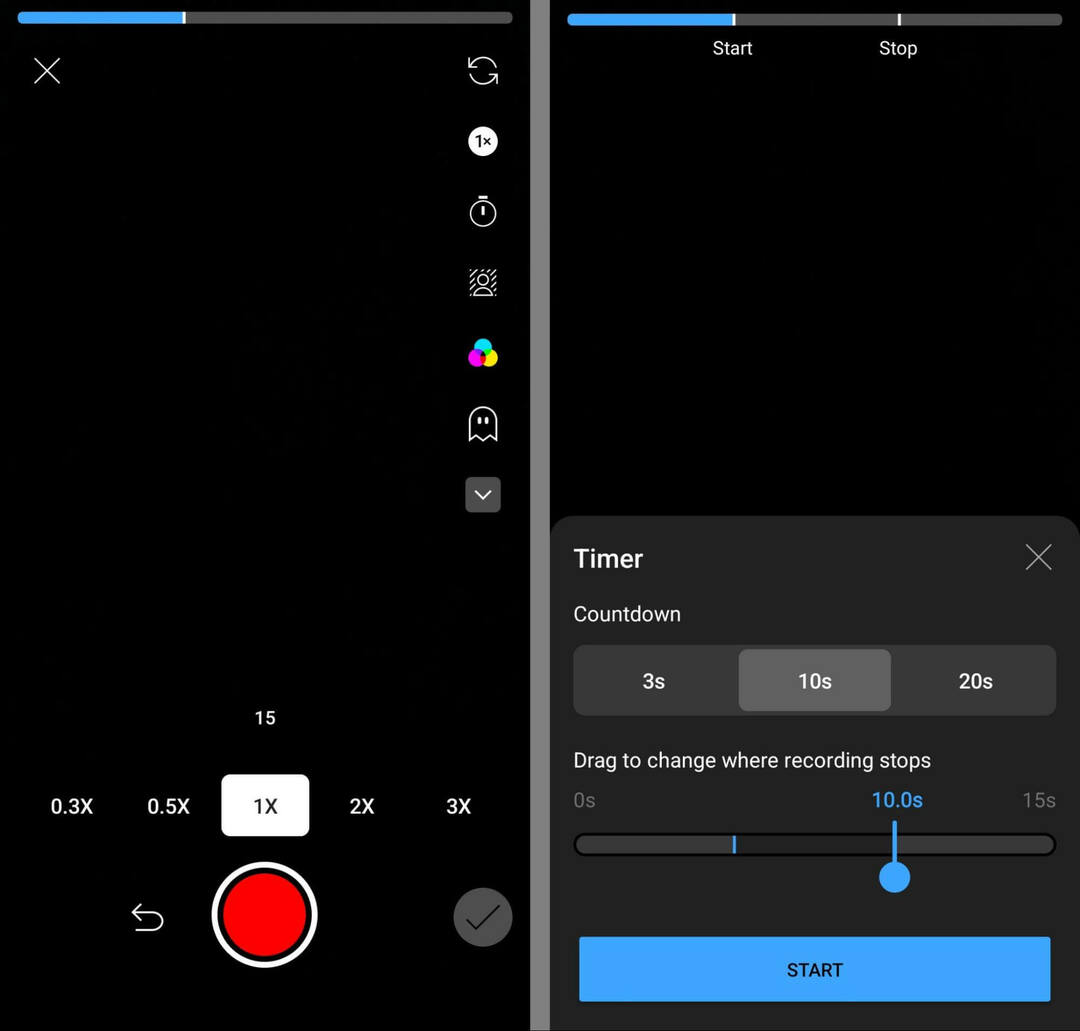
Chcete-li si dát pár sekund na nastavení záběru, klepněte na tlačítko časovače. Než kamera začne nahrávat, můžete si dát 3, 10 nebo 20 sekund na nastavení. Můžete také nastavit dobu, po kterou má kamera nahrávat. Upozorňujeme, že nástroj automaticky zohledňuje 5sekundový klip, který jste již přidali z původního videa.
#4: Vylepšete remix pomocí vestavěných filtrů, funkce zarovnání a pozadí
Než začnete nahrávat, máte možnost použít jeden z mnoha filtrů YouTube Shorts. Všimněte si, že před publikováním remixu budete mít také možnost použít filtr na celý krátký, což vám efektivně umožní filtrovat obsah dvakrát.
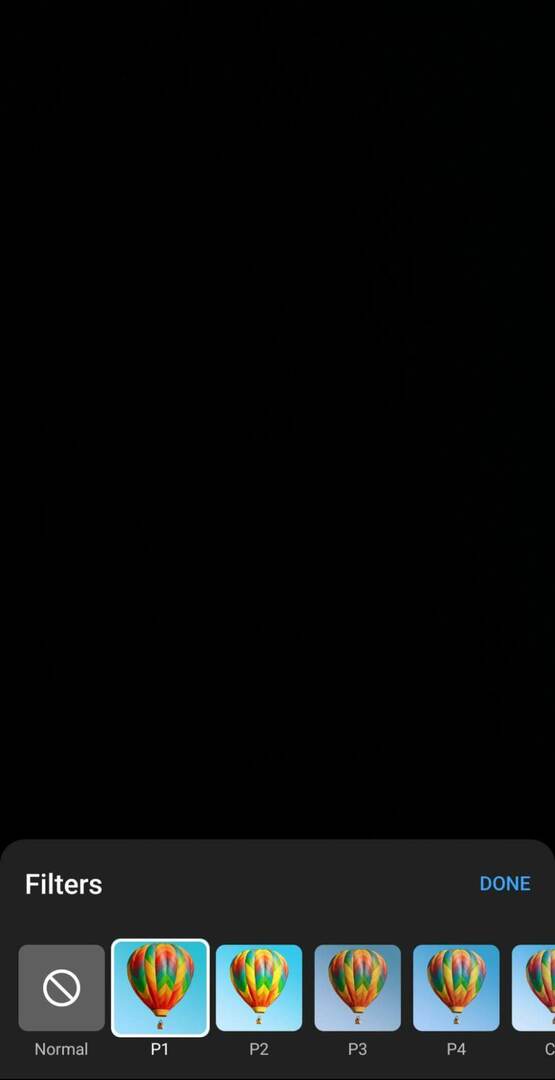
Abyste se ujistili, že váš nový obsah bez problémů zapadne do původního videa, použijte funkci Zarovnat (tlačítko duch). Pokud chcete vypadat, že interagujete s původním obsahem nebo chcete snadno přecházet z původního videa na nový obsah, je užitečná funkce Zarovnat. Všimněte si však, že v nahraném klipu se originál nezobrazí na pozadí.
Pokud chcete k novému obsahu, který nahrajete, přidat pozadí, klepněte na zelené tlačítko na obrazovce.
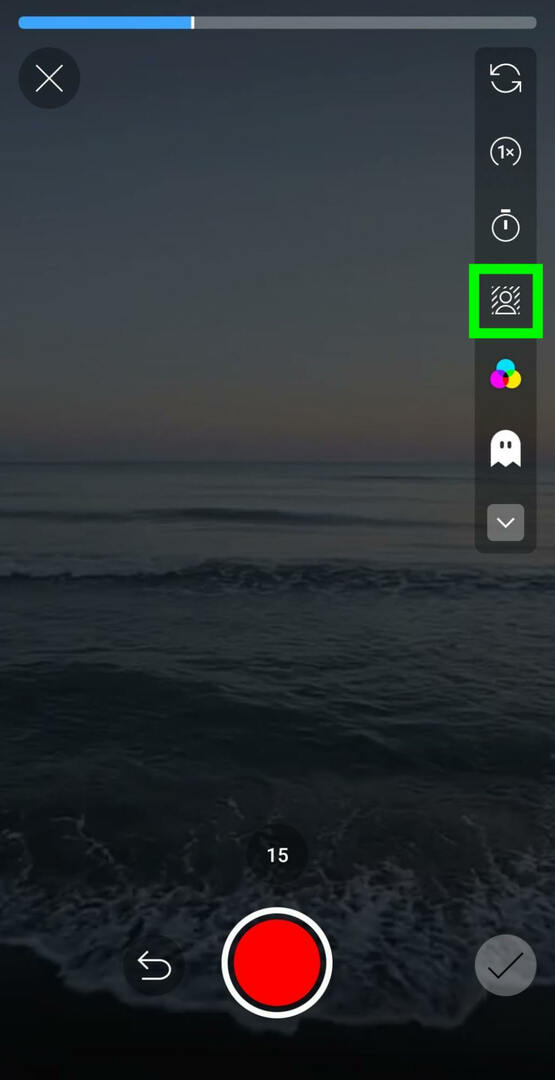
Poté procházejte galerií svého zařízení a najděte videoklip, který chcete použít jako zelenou obrazovku. Pomocí posuvníku v dolní části obrazovky vyberte přesný klip, který chcete použít jako zelenou obrazovku. Při výběru klipu zohledněte celkový čas zbývající do remixu.
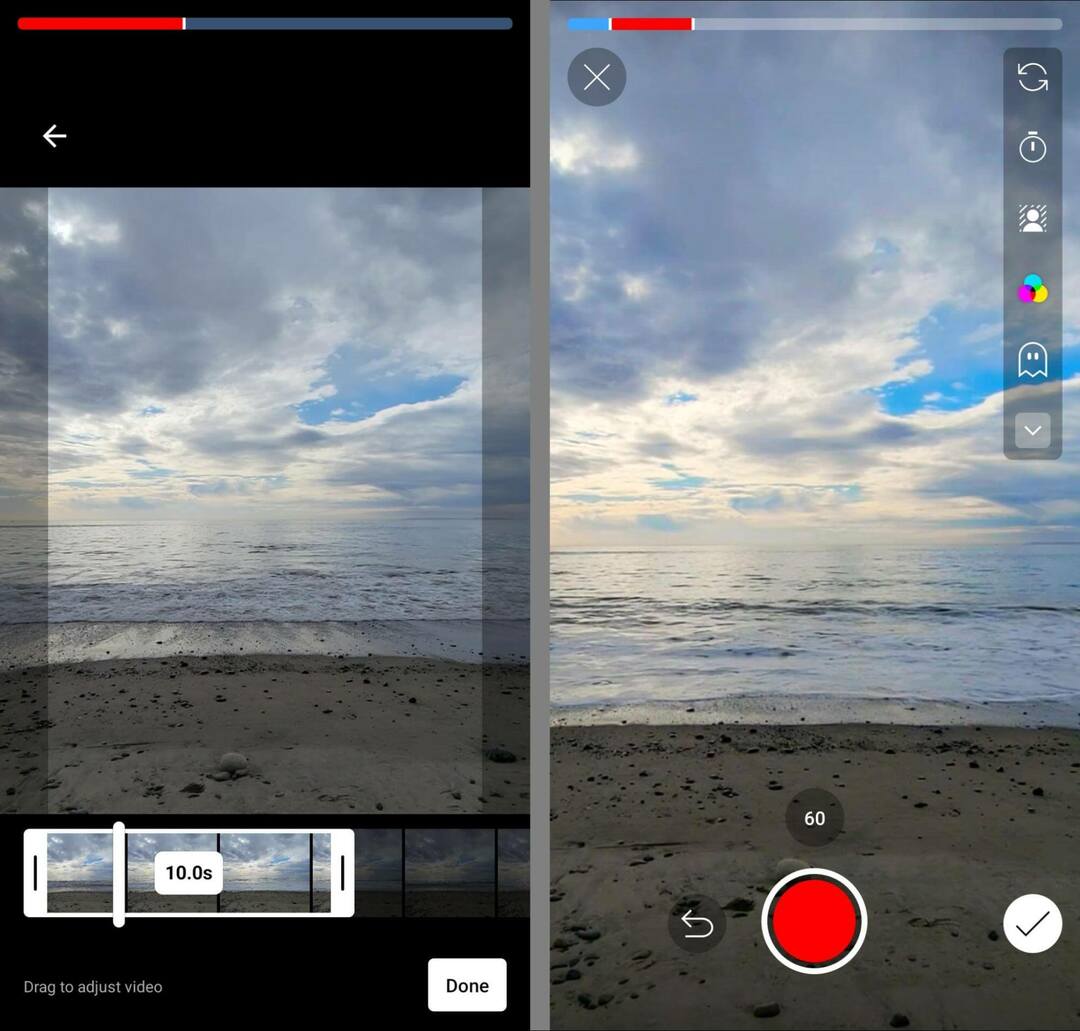
Upozorňujeme, že nástroj YouTube Remix v současné době neumožňuje vkládat již existující klipy do remixu. Místo toho je vaší jedinou možností nahrát nový obsah, který chcete přidat. Ve většině případů budete pravděpodobně chtít k nahrávání přesto použít přední nebo zadní kameru.
Ale s nástrojem zelené obrazovky můžete tento požadavek obejít – alespoň z vizuální perspektivy. V podstatě můžete nahrávat zelenou obrazovku, což vám umožní přidávat nový obsah, aniž byste k natáčení museli používat fotoaparát vašeho zařízení. Pro klip však musíte nahrát nový zvuk, protože nástroj Remix nenatáhne stávající zvuk z videa na zelené obrazovce.
#5: Upravte obsah YouTube Remix
Po nahrání obsahu remixu je dobré znovu zkontrolovat, zda se klipy spojují tak, jak jste plánovali. Klepnutím na tlačítko trim v nabídce vpravo zobrazíte náhled celého remixu. Poté klepněte na libovolnou z miniatur, abyste ořízli klipy a upravili tok remixu.
Až budete připraveni začít s úpravami, dokončete ořezávání klepnutím na Hotovo. Poté klepnutím na tlačítko zaškrtnutí přejděte na obrazovku úprav. Zde máte přístup k většině standardních nástrojů pro úpravu krátkých videí.
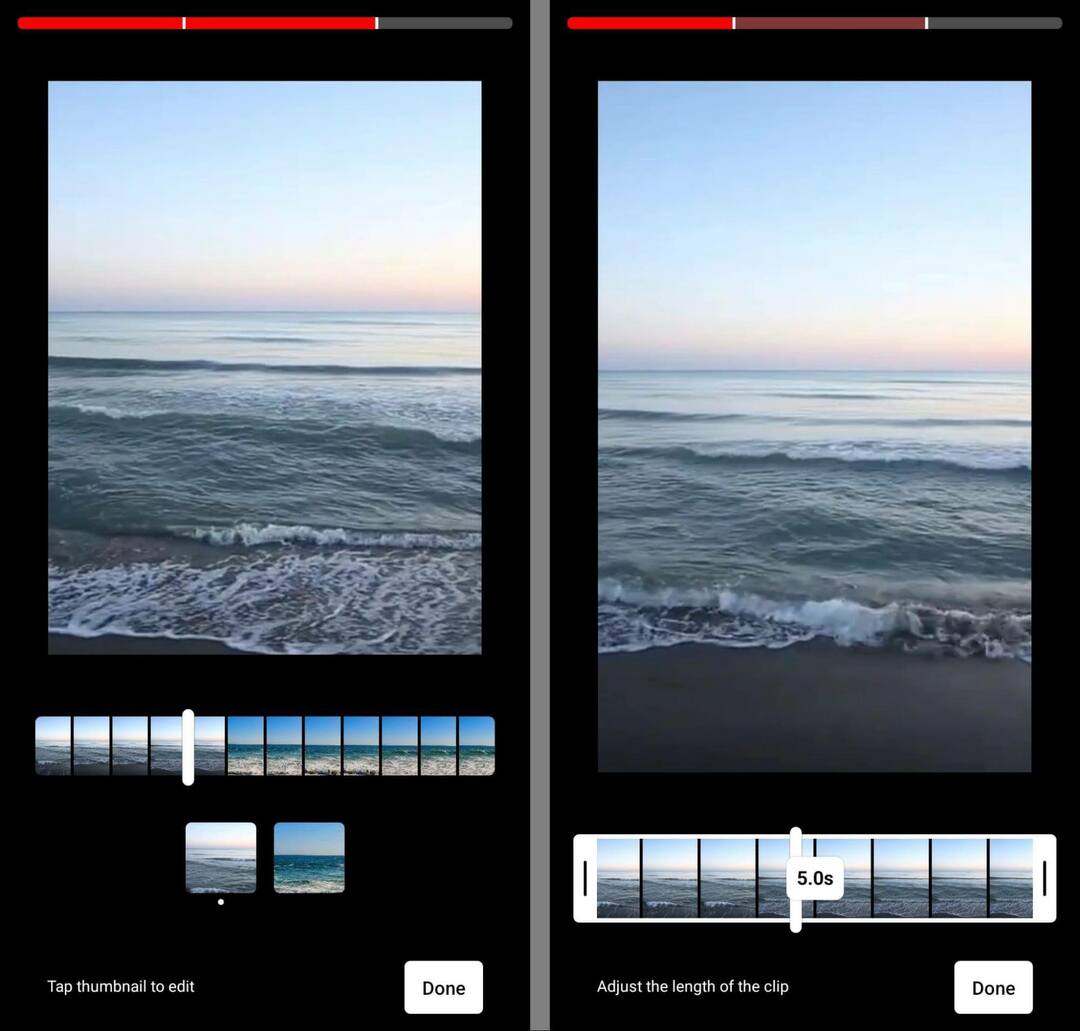
Klepnutím na tlačítko filtrů procházejte dostupné možnosti a zobrazte náhled filtrů Shorts ve vašem remixu. Všimněte si, že všechny filtry, které zvolíte, se použijí na celý remix namísto samotného nově vytvořeného obsahu.
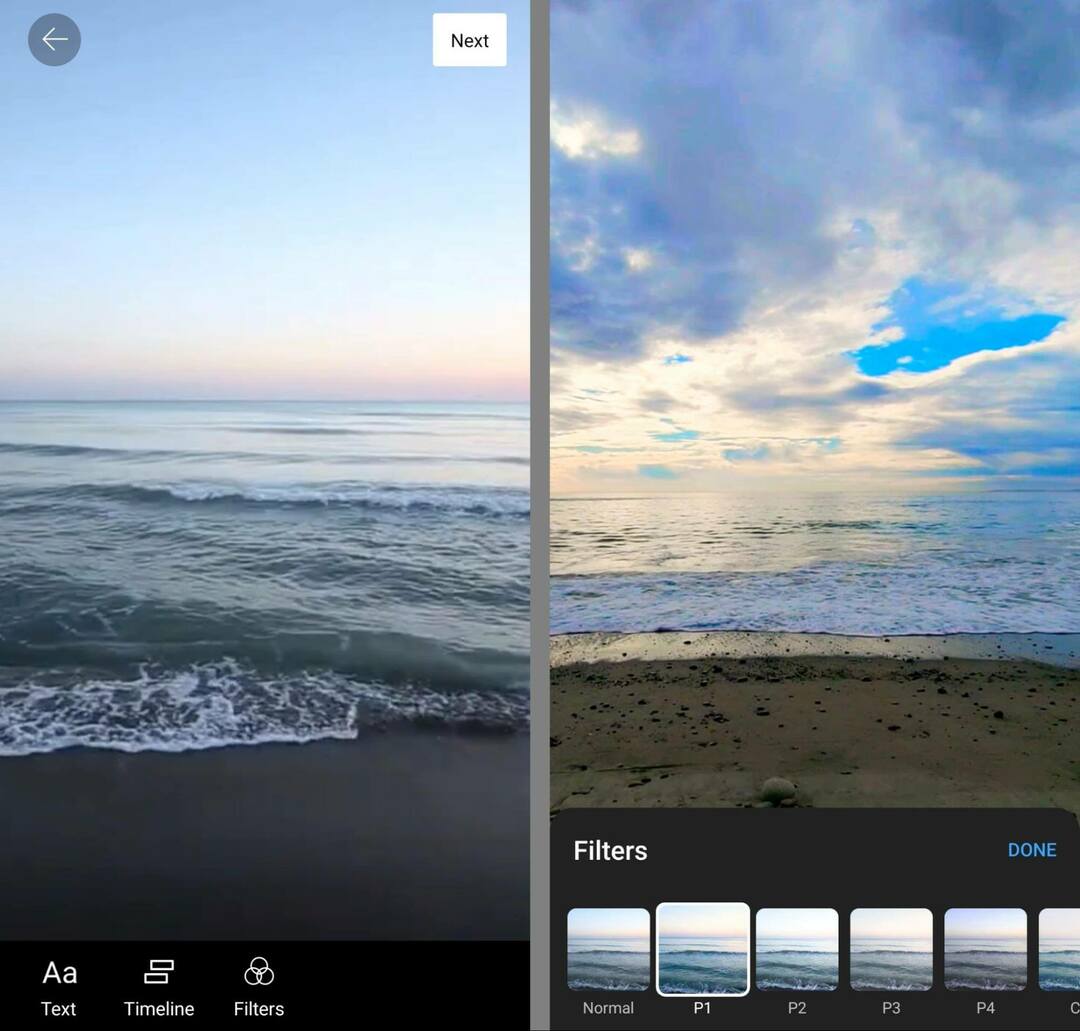
Chcete-li do remixu přidat text na obrazovce, klepněte na tlačítko textu a vytvořte tolik překryvných textů, kolik chcete. Pro každé překrytí si můžete vybrat různá písma, barvy a zarovnání.
Získejte odborné školení v oblasti marketingu sociálních médií od profesionálů

Chcete předběhnout konkurenci a naučit se diverzifikovat svou strategii sociálního marketingu?
Učte se od nejdůvěryhodnějších expertů v oboru, pomáhejte si s dalšími chytrými obchodníky a posuňte svůj marketing na další úroveň během této 3denní akce ve slunném San Diegu v Kalifornii.
KLIKNUTÍM SE ZJISTÍTE VÍCEChcete-li upravit načasování pro každou z nich, klepněte na tlačítko časové osy. Poté pomocí posuvníků upravte, kdy se objeví překryvný text. Překryvy můžete také přetáhnout a změnit tak, které se zobrazí nad ostatními.
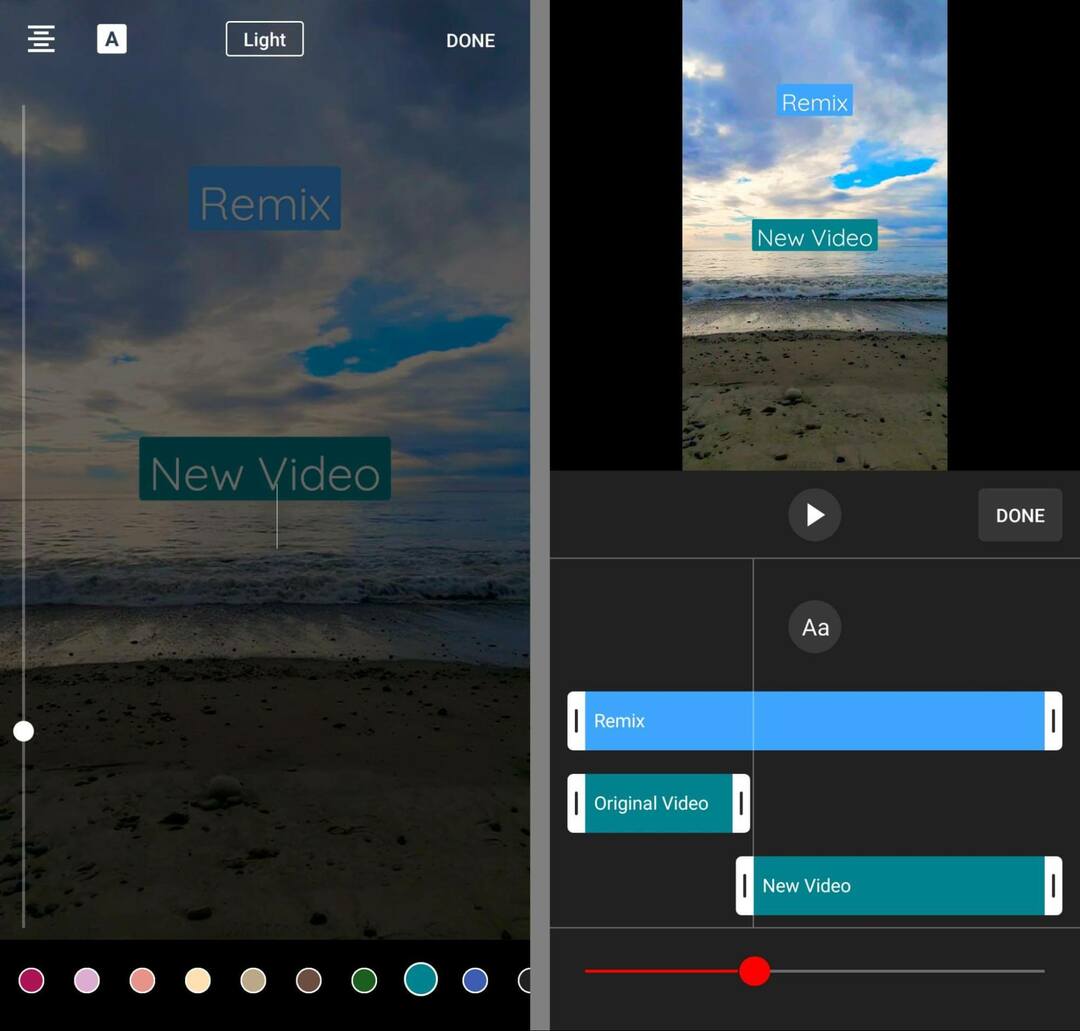
#6: Zveřejněte svůj YouTube remix
Po dokončení úprav klepněte na tlačítko Další. Dejte remixu název a potvrďte publikum. Můžete také upravit nastavení viditelnosti z veřejného na soukromé nebo neveřejné. Poté klepněte na Nahrát krátké a publikujte remix na svůj kanál YouTube.
Publikované remixy automaticky zahrnují a Vyjmout z [původního kanálu] mezi názvem a názvem kanálu. Kdokoli může klepnout na původní název kanálu a okamžitě otevřít a sledovat původní video.
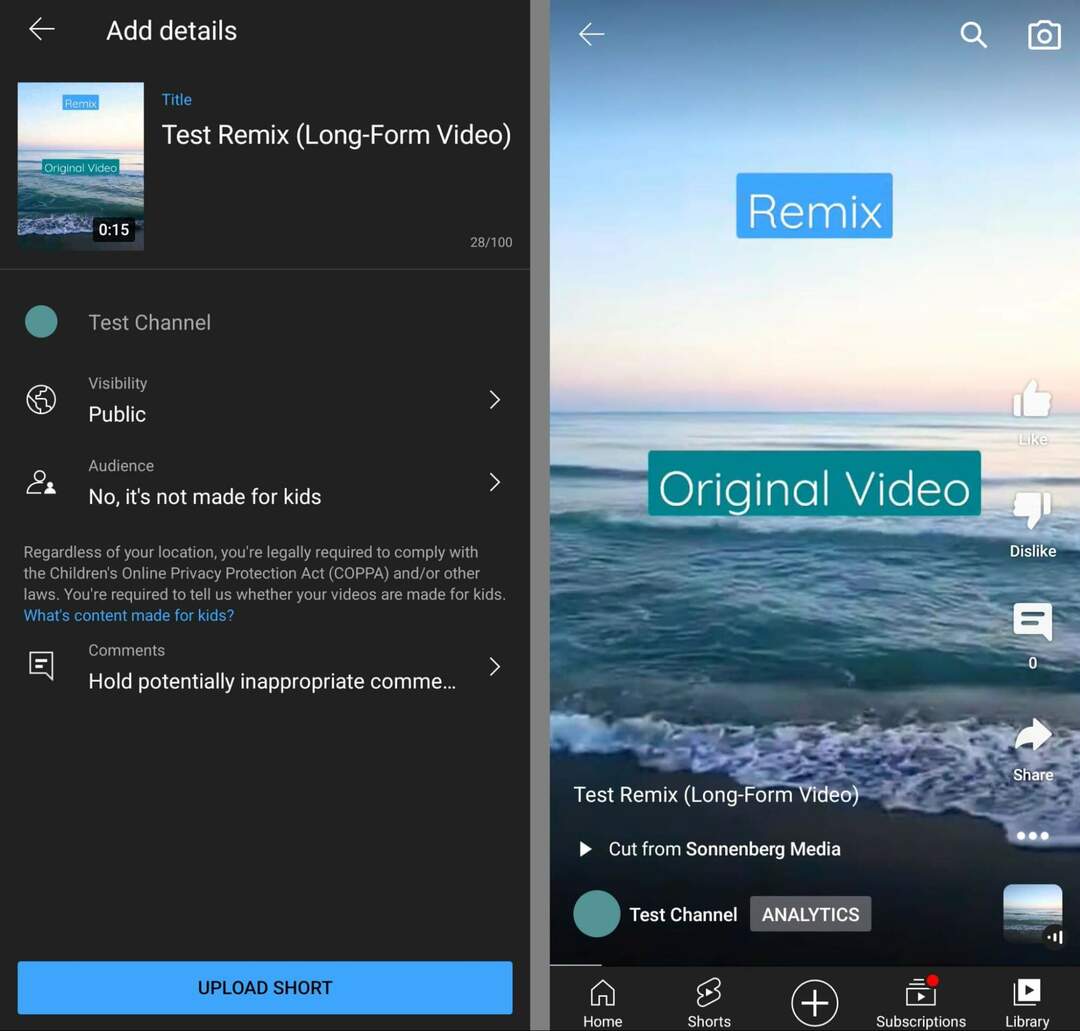
Jak remixovat YouTube Shorts
Proces vytváření remixů z krátkých videí YouTube používá podobný pracovní postup. Najděte zkratku, kterou chcete použít v remixu, a klepněte na tři tečky v nabídce vpravo. Poté vyberte Vyjmout toto video a začněte vytvářet.
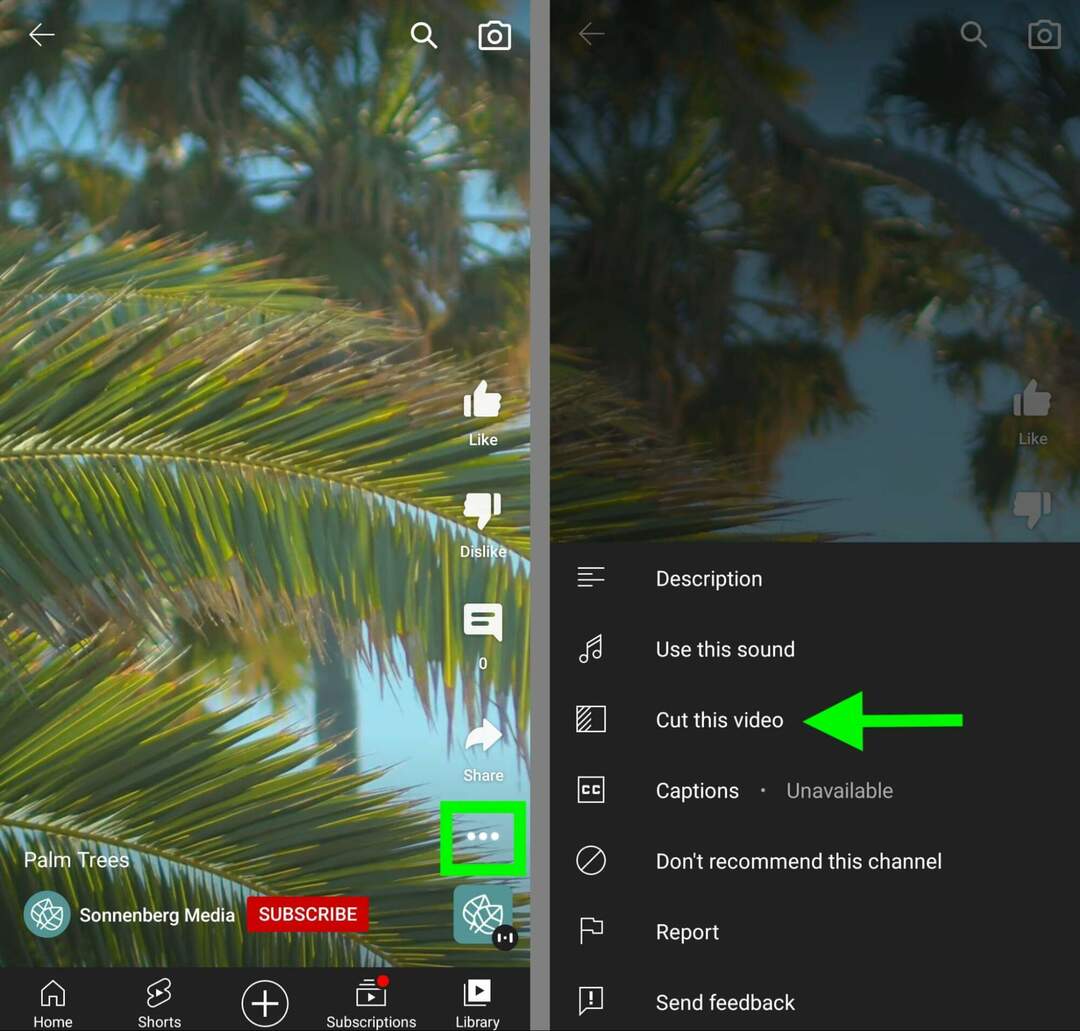
Remixové klipy z krátkých filmů mají stejný časový limit jako remixové klipy z videí. Klipy z původního obsahu mohou být dlouhé až 5 sekund a pomocí posuvníku můžete doladit začátek nebo konec klipu.
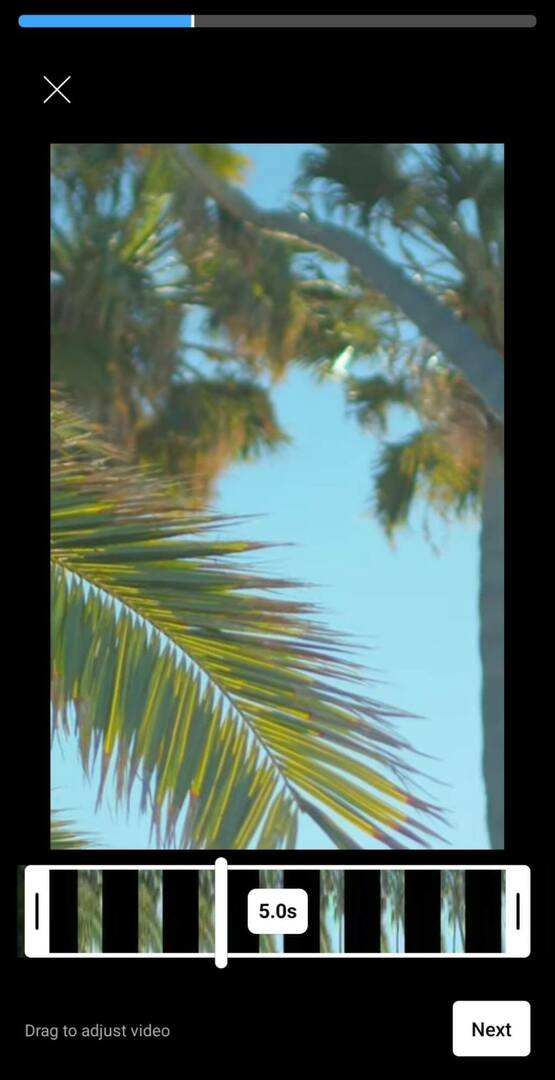
Při vytváření remixů z krátkých filmů máte také stejnou sadu nástrojů pro nahrávání a úpravy. Můžete například použít nástroje Zarovnat a Časovač k nastavení záběru a přidání zelené obrazovky na pozadí videa. Můžete také přidat filtry a textové překryvy k původnímu i novému obsahu v remixu.
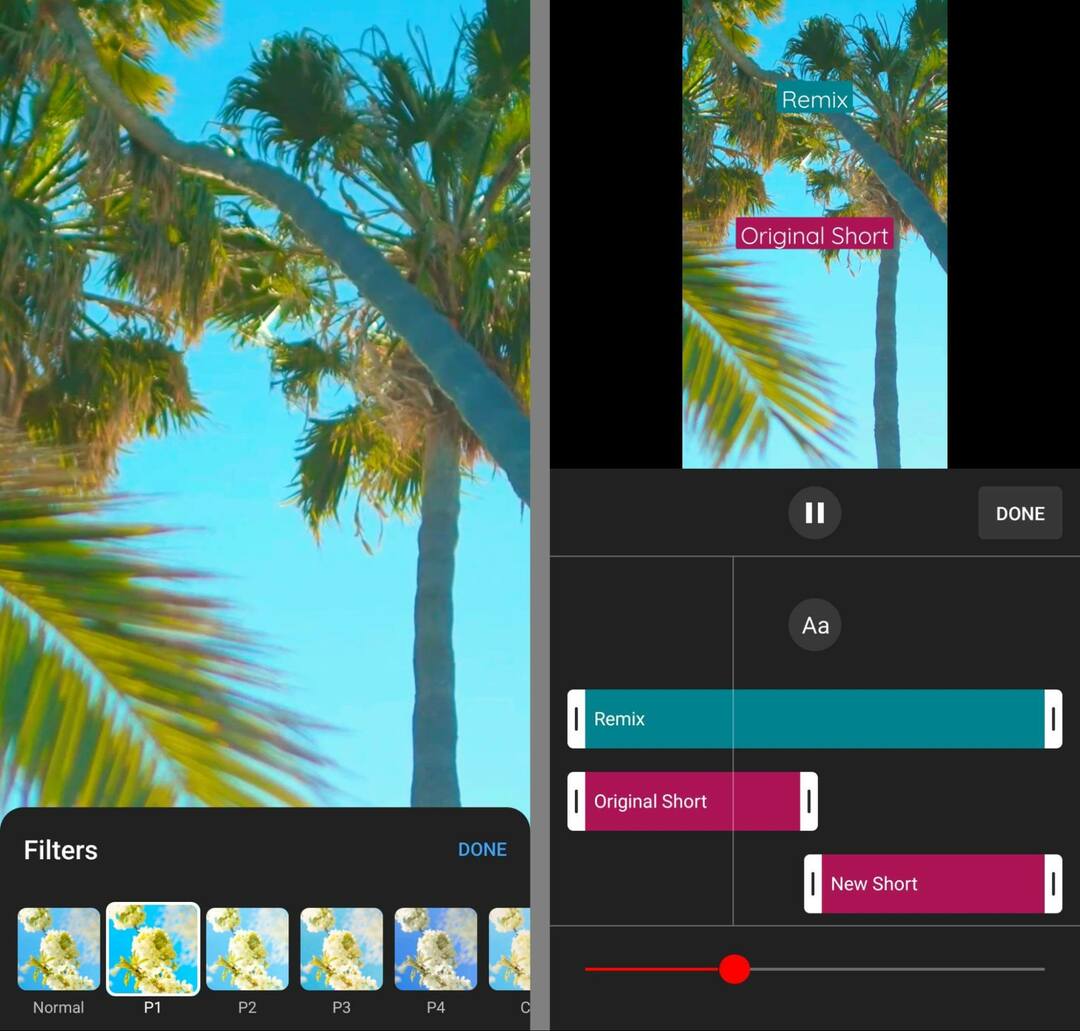
Po dokončení úprav dejte remixu název a znovu zkontrolujte nastavení publika a viditelnosti. Publikovaný remix automaticky zobrazí štítek, který uvádí původní kanál a video.
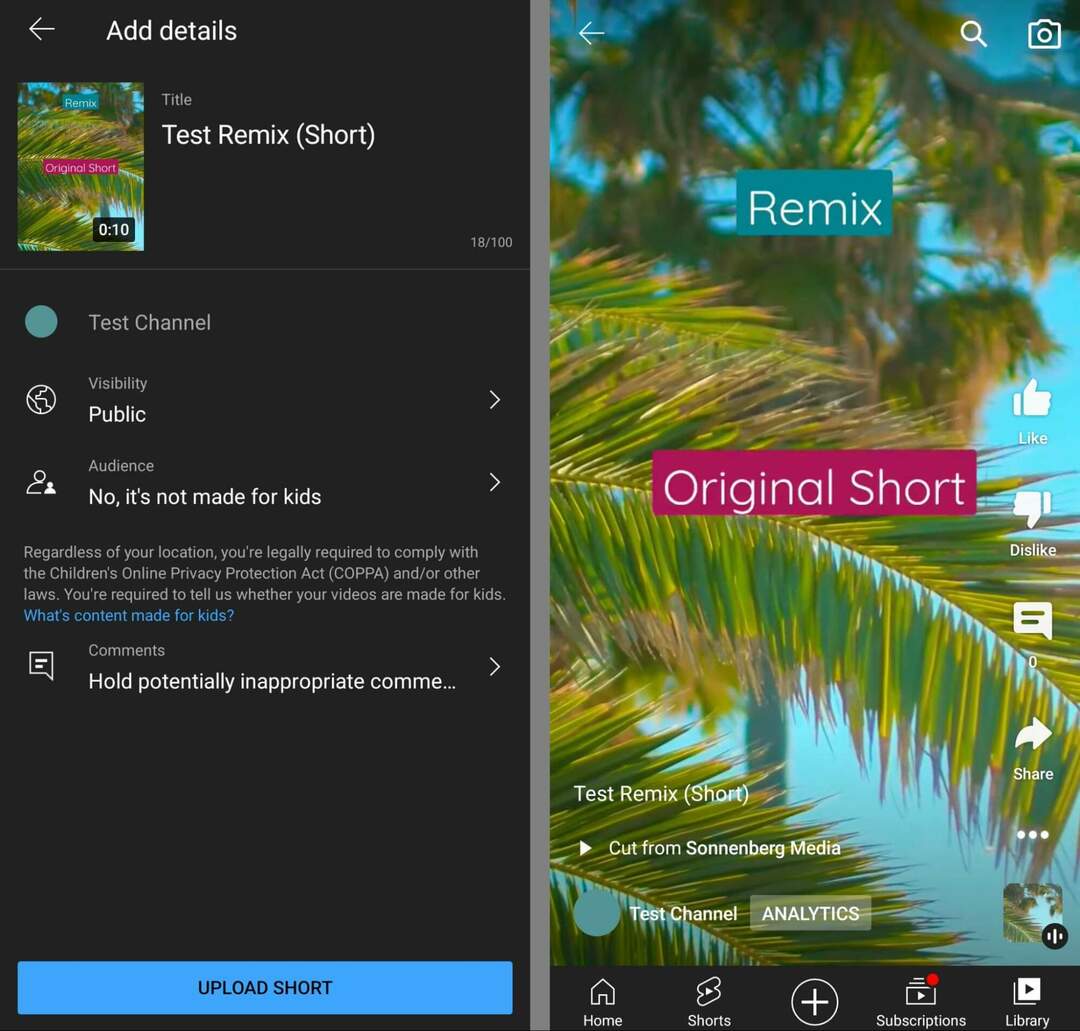
Jak remixovat zvuk YouTube
Novější funkce Remix videa na YouTube staví na starší funkci Remix zvuku v síti. Namísto opětovného použití vizuálních prvků existujícího videa nebo krátkého videa, remix zvuku znovu použije pouze zvuk. Na rozdíl od video remixů, audio remixy obsahují 15 sekund recyklovaného zvuku.
Chcete-li vytvořit zvukový remix z dlouhého videa, klepněte na tlačítko Vytvořit v nabídce videa a vyberte Zvuk: Použít zvuk z tohoto videa z rozbalovací nabídky. Chcete-li vytvořit zvukový remix z krátkého videa, klepněte na pole zvuku v pravém dolním rohu a potom klepněte na tlačítko Použít tento zvuk ve spodní části obrazovky.
Bez ohledu na to, kterou možnost použijete, aplikace YouTube automaticky importuje zvuk do nového krátkého videa. Nejprve vyberte zvukový segment, který chcete použít, a klepněte na Hotovo. Jakmile začnete vytvářet obsah, můžete zvukový klip kdykoli oříznout nebo upravit klepnutím na tlačítko Upravit v nabídce vpravo.
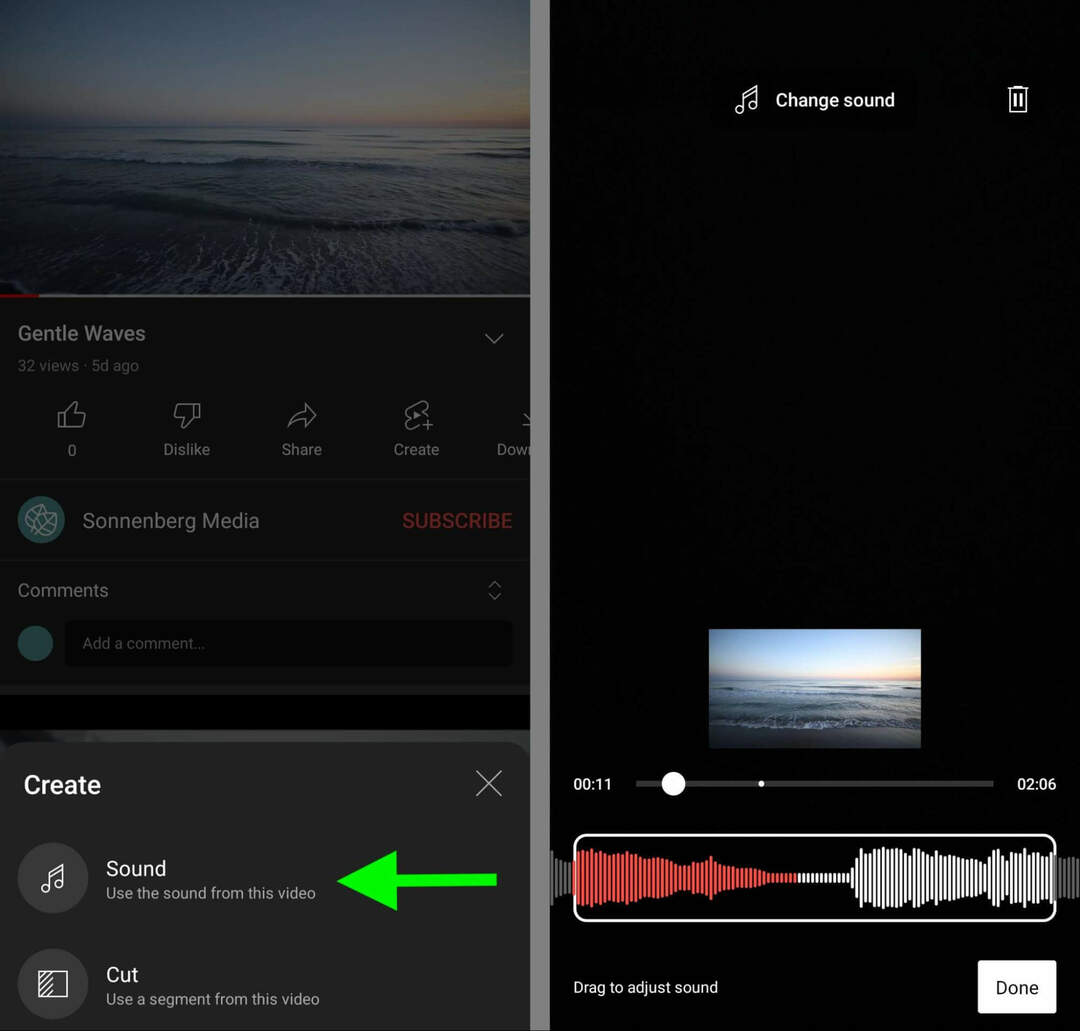
Poté pomocí nástrojů pro tvorbu krátkých videí vytvořte obsah. Uvidíte stejné nástroje od skladatele Remixu s jedním pozoruhodným přírůstkem. Pokud jste již vytvořili záběry, které chcete použít, můžete existující klipy nahrát přímo. Klepnutím na tlačítko galerie v levém dolním rohu můžete procházet klipy ve svém zařízení.
Na obrazovce úprav můžete přidat textové překryvy, použít filtry a upravit časovou osu videa.
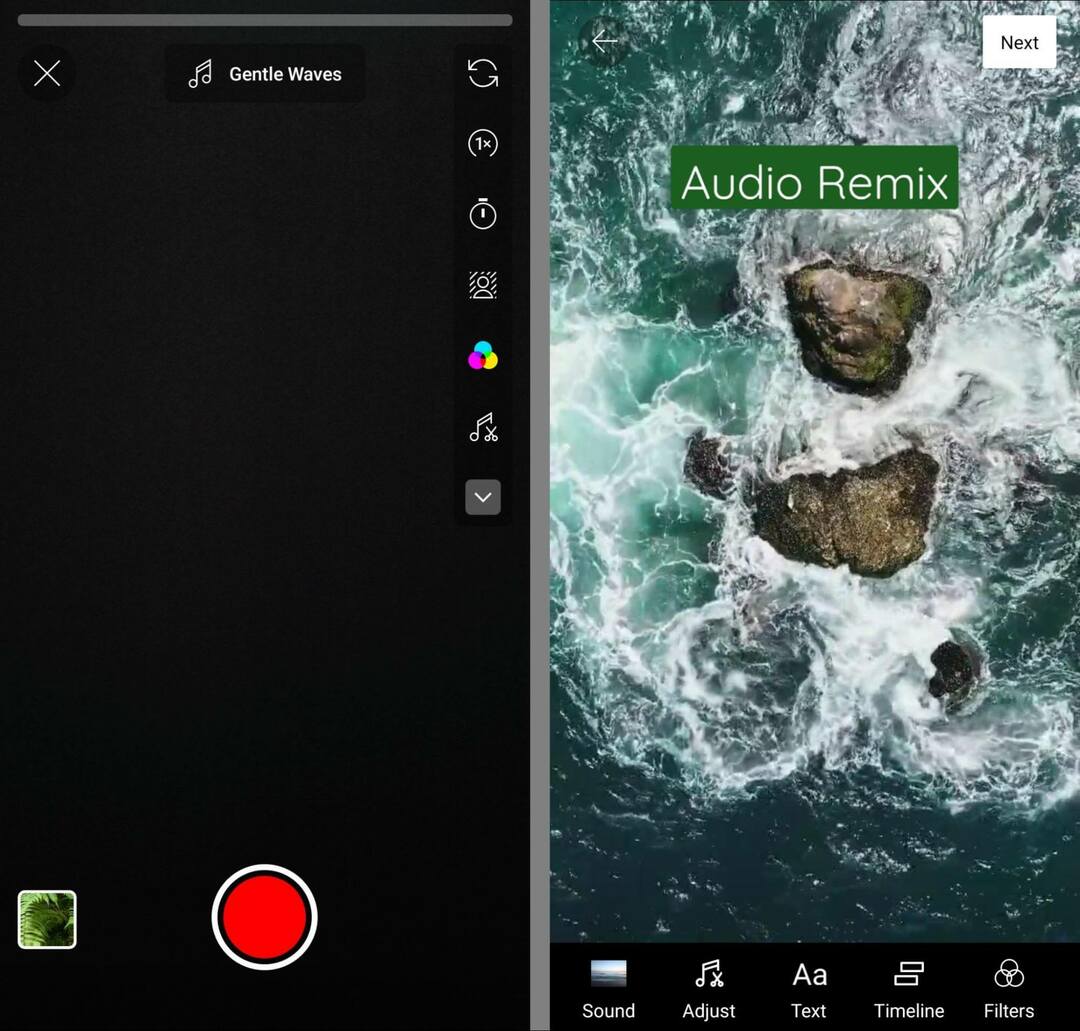
Můžete také upravit načasování zvuku nebo jej úplně odstranit. Když publikujete audio remix, automaticky obsahuje audio tag, který uvádí původní video.
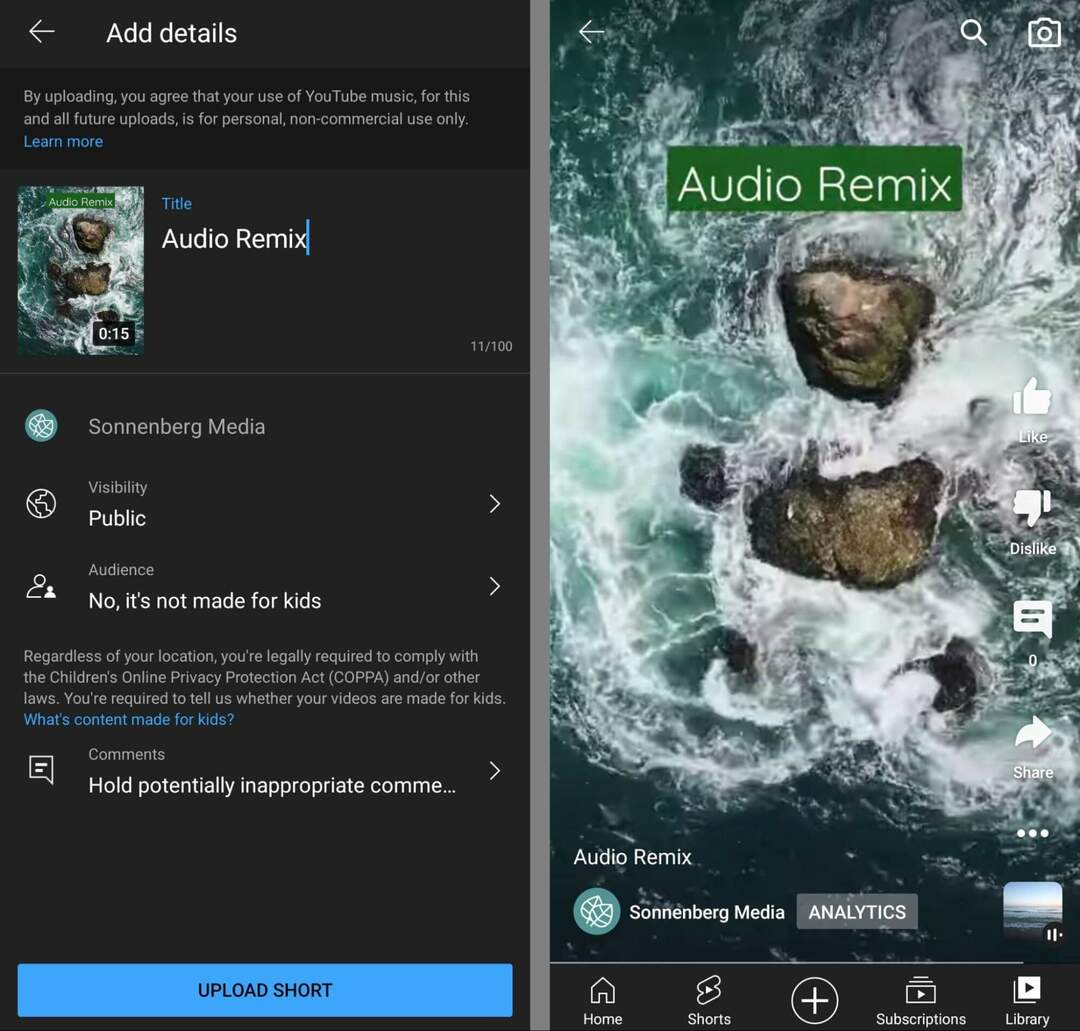
Jak zkontrolovat analýzu remixů
Chcete-li zobrazit analýzy pro jednotlivé remixy, otevřete krátký v aplikaci YouTube a klepněte na Analytics. Zde můžete vidět všechny základní metriky krátkého videa, včetně zhlédnutí, zapojení a odběratelů. Můžete také analyzovat udržení publika a zobrazit rozdělení zdrojů návštěvnosti pro každý remix, který publikujete.
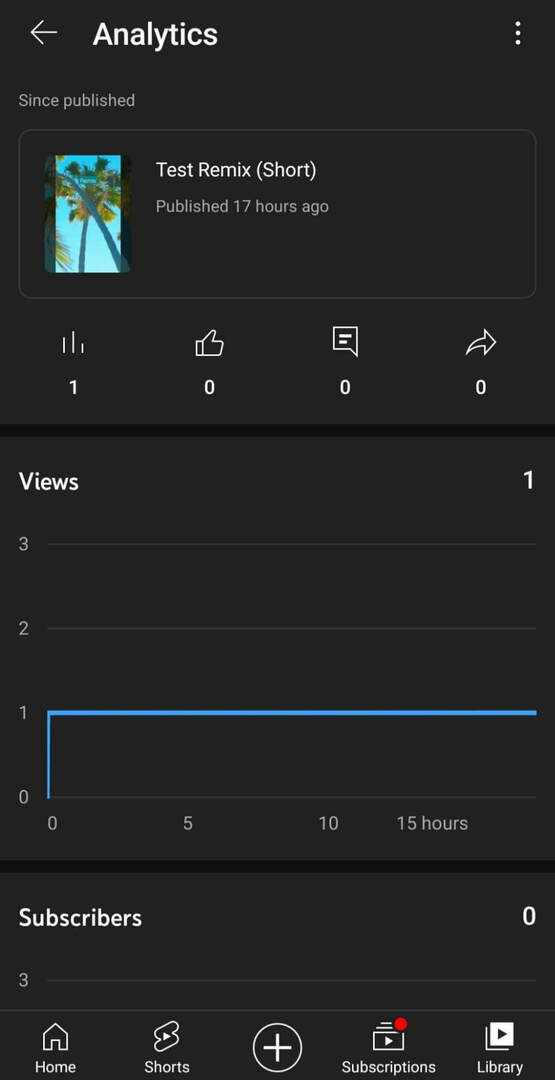
V aplikaci Studio YouTube uvidíte podobné metriky, když si prohlížíte analytický panel. Protože remixy nejsou kategorizovány odděleně od krátkých filmů, přejděte na kartu Obsah a vyberte Shorts. Pak se podívejte na souhrn svých top šortek a vyberte jednotlivé šortky, abyste viděli podrobnější metriky.
Pokud byl nějaký váš obsah remixován, uvidíte to ve spodní části karty Obsah. V sekci Nejlepší remixy můžete vidět celkový počet remixů, které uživatelé provedli s vaším obsahem za posledních 28 dní.
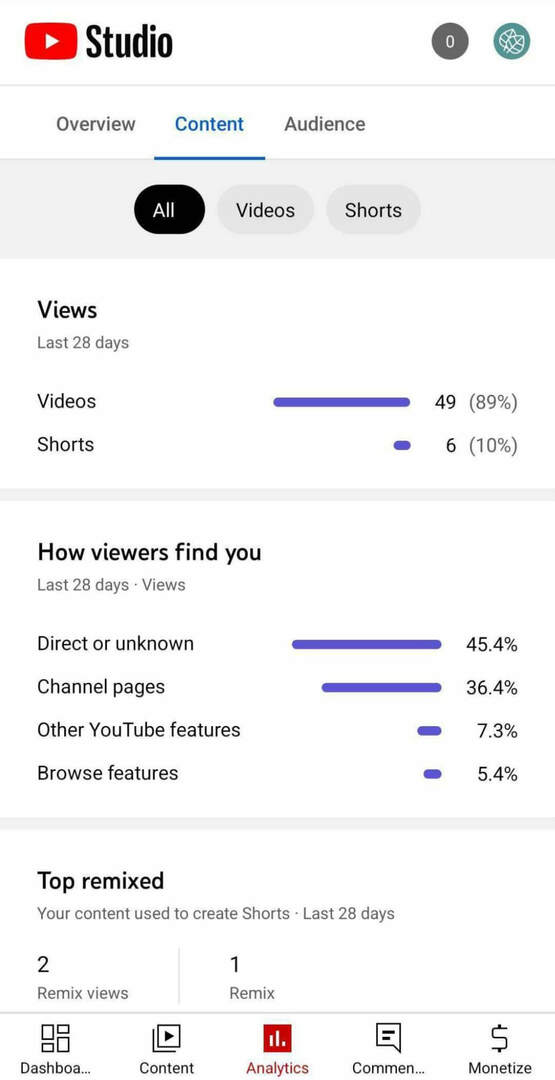
Můžete také vidět videa a krátké filmy, které byly v remixech používány nejčastěji. Všimněte si, že všechna videa, která jste importovali do Shorts, se také zobrazují v analýze remixů, takže pokud se chcete zaměřit na remixy třetích stran, budete chtít tyto interní metriky ignorovat.
Jak povolit nebo zabránit lidem v remixování vašeho obsahu YouTube
Vzhledem k tomu, že remixy obsahují značky, které připisují zásluhy vašemu obsahu, mohou být skvělé pro přivedení návštěvnosti zpět na váš kanál. Pokud tedy chcete zlepšit viditelnost kanálu a zhlédnutí videa, je dobré povolit remixování.
Vzhledem k tomu, že veřejný obsah je ve výchozím nastavení přihlášen do Remixu, nebudete muset pro aktivaci této možnosti provádět žádné změny. A naopak, nemusíte získat povolení od vlastníka autorských práv k remixování jejich obsahu.
V některých případech však možná nebudete chtít, aby autoři používali váš obsah ve svých videích. Pokud se vaše video například dotýká citlivého tématu nebo se obáváte, že by obsah mohl být škodlivým způsobem vytržen z kontextu, můžete funkci Remix deaktivovat.
V současné době neexistuje žádné nastavení remixu pro celý kanál. Budete tedy muset upravit nastavení pro jednotlivá videa. Chcete-li tato nastavení změnit, otevřete verzi Studia YouTube pro počítače. Přejděte na kartu Obsah a kliknutím upravte libovolné dlouhé video.
Na kartě Podrobnosti přejděte dolů a klikněte na Zobrazit více. Poté pokračujte v posouvání, dokud neuvidíte Vzorkování krátkých videí. Zrušte zaškrtnutí políčka vedle možnosti Povolit lidem vzorkování tohoto obsahu. Upozorňujeme, že zrušením zaškrtnutí tohoto políčka se video pouze nevyloučí z budoucích remixů. Automaticky také odstraní všechny existující remixy, které obsahují vaše video.

Na rozdíl od dlouhých videí nelze u krátkých remixů odhlásit. Na kartě Podrobnosti neuvidíte možnost odhlásit se ze vzorkování pro krátké filmy. Když tedy na svém kanálu publikujete krátké filmy, je důležité zvážit, jak je mohou ostatní autoři znovu použít v remixech.
Závěr
Pomocí nástroje YouTube Remix můžete obnovit starší obsah svého kanálu, reagovat na populární témata a připojit se ke konverzacím s autory a kolegy. Vzhledem k tomu, že Remix funguje s převážnou většinou masivních videí YouTube, dává Remix obchodníkům spoustu možností, jak vyvinout nový obsah, aniž by narušili rozpočet.
Zajímá vás NFT, DAO a Web3?
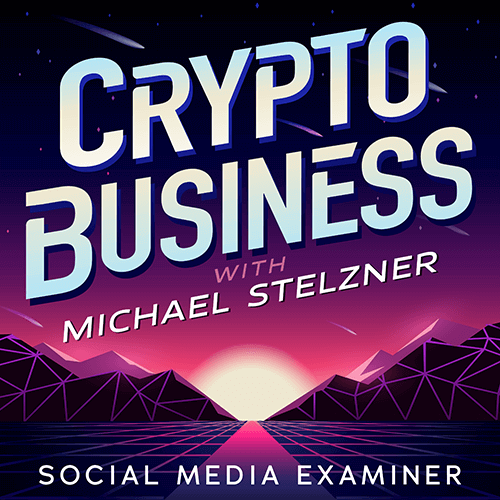
Sledujte podcast Crypto Business a zjistěte, jak NFT, sociální tokeny, DAO (a mnoho dalšího) ovlivní vaše podnikání v blízké budoucnosti.
Hostitel Michael Stelzner každý pátek vede rozhovory s předními odborníky v oboru o tom, co právě teď ve Web3 funguje a co můžete očekávat v budoucnu, abyste mohli připravit svůj podnik na posun, i když jste totální nováček.
SLEDUJTE PŘEDSTAVENÍ